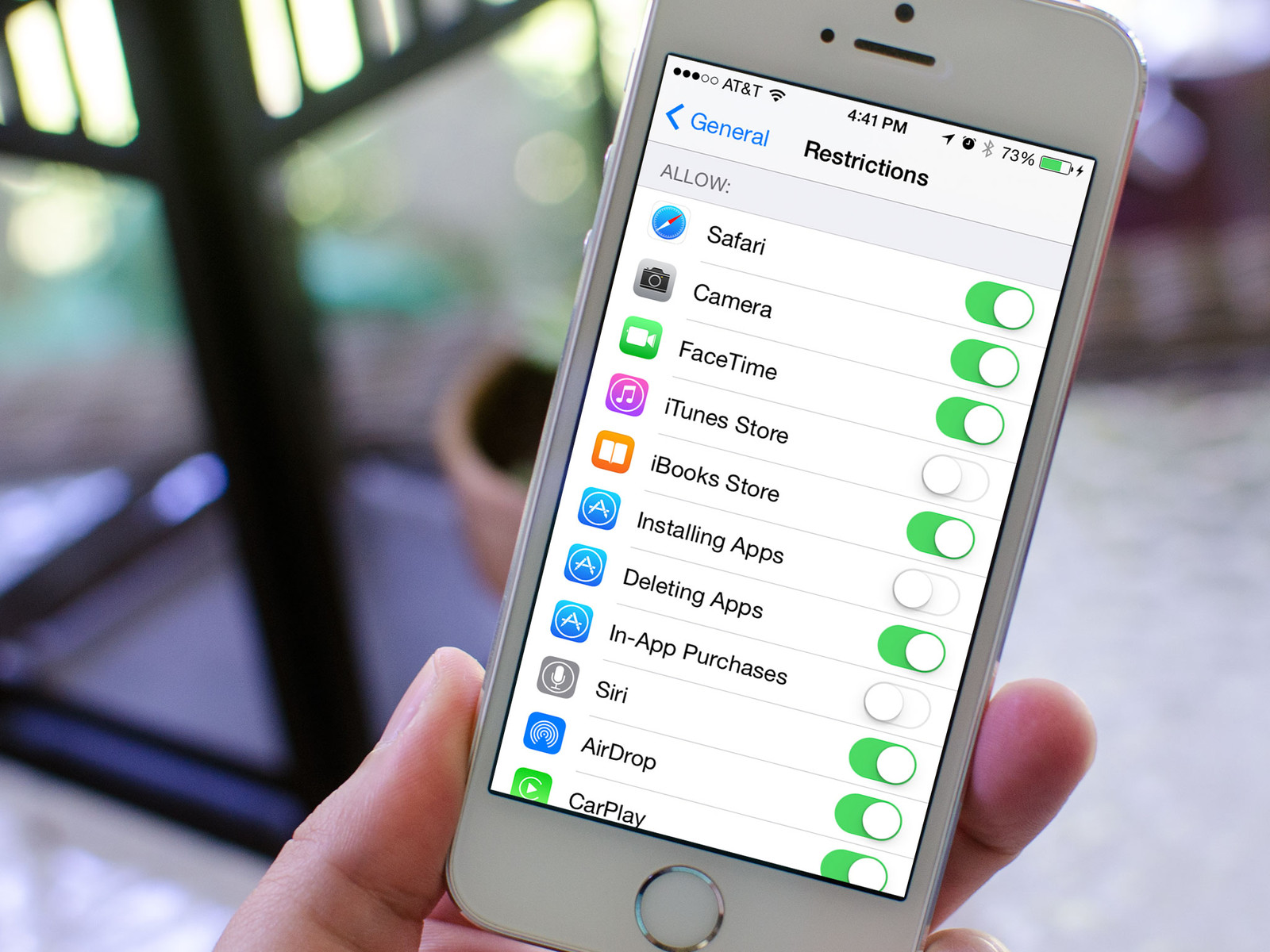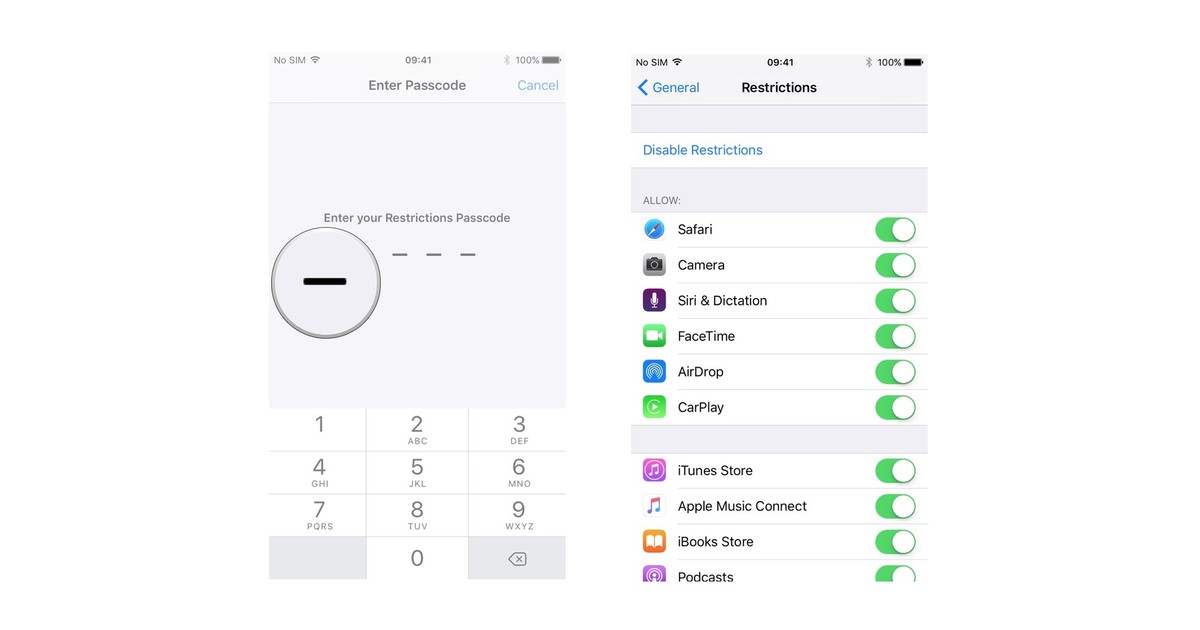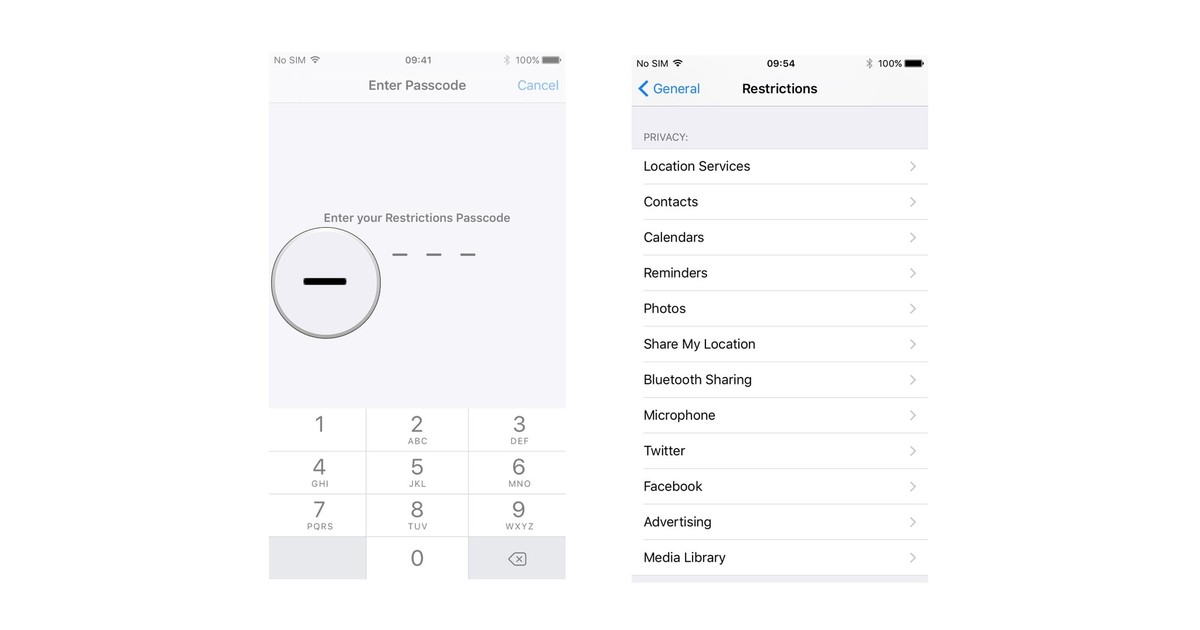Με τη χρήση του γονικού ελέγχου μπορείτε οι ίδιοι ν’ αποφασίσετε σε ποιο περιεχόμενο θα έχουν πρόσβαση τα παιδιά σας κατά τη διάρκεια χρήσης του iPhone ή του iPad σας.
Ο γονικός έλεγχος ο οποίος είναι γνωστός κι ως «Περιορισμοί», σας επιτρέπουν τη διαχείριση εκείνων των χαρακτηριστικών, εφαρμογών και περιεχομένου στο οποίο τα παιδιά έχουν πρόσβαση κατά τη χρήση του iPhone, iPad ή iPod touch. Πριν κλείσετε οποιοδήποτε χαρακτηριστικό ή εφαρμογή, ωστόσο, θα χρειαστεί να δημιουργήσετε έναν κωδικό πρόσβασης ώστε ν’ αποτρέψετε οποιονδήποτε -και ειδικά εκείνα τα έξυπνα «τερατάκια» που χρησιμοποιούν τις συσκευές μας- από την εκ νέου ενεργοποίηση αυτών των χαρακτηριστικών. Μόλις κάνετε τις απαραίτητες ρυθμίσεις, δε θα χρειαστεί να έχετε κάποια ανησυχία για το ποιο περιεχόμενο θα έχουν πρόσβαση τα παιδιά σας, για το αν θα έχουν τη δυνατότητα να αλλάξουν κάτι που δε θα έπρεπε ν’ αλλάξουν ή ν’ αγοράσουν οτιδήποτε που δε θα έπρεπε ν’ αγοράσουν, όπως για παράδειγμα κάποια in-app purchases.
Πώς να ενεργοποιήσετε τη λειτουγία «Περιορισμοί» στο iPhone ή iPad;
- Ανοίξτε τις Ρυθμίσεις της συσκευής σας
- Πατήστε στην καρτέλα Γενικά
- Πατήστε στην καρτέλα Περιορισμοί
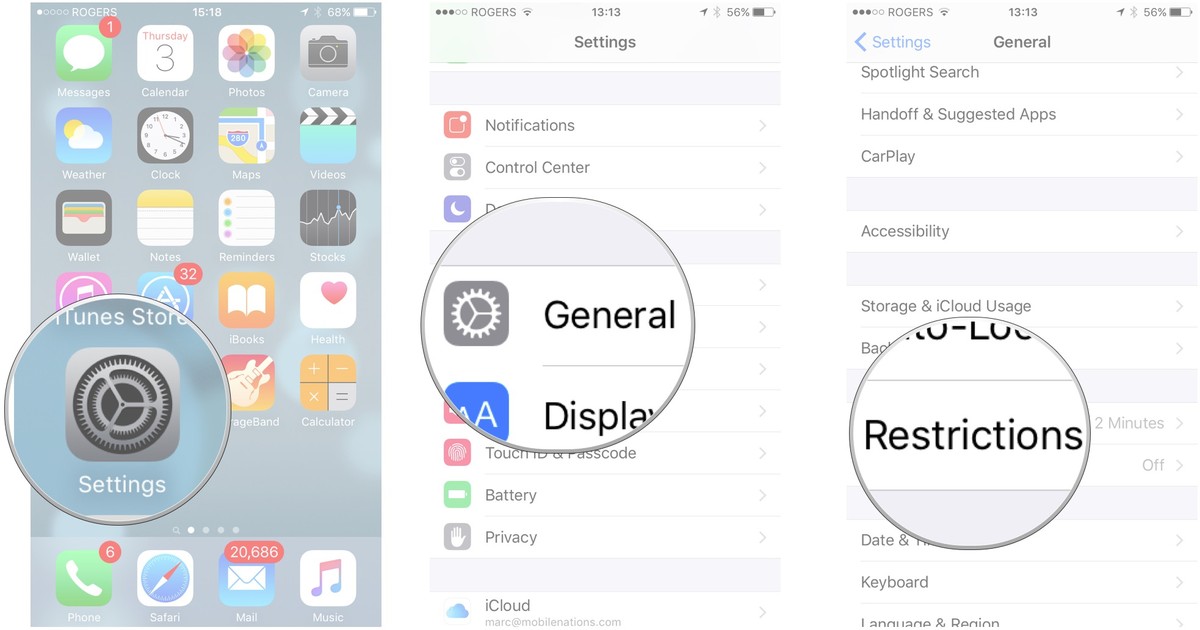
- Πατήστε στην επιλογή Ενεργοποίηση περιορισμών
- Πληκτρολογήστε έναν κωδικό πρόσβασης τον οποίο θα θυμάστε και τον οποίο θα χρησιμοποιείτε μόνο για την ενεργοποίηση/απενεργοποίηση των Περιορισμών
- Πληκτρολογήστε ξανά τον κωδικό πρόσβασης που ορίσατε στην πρώτη οθόνη προκειμένουν να επιβεβαιωθεί η καταχώρηση
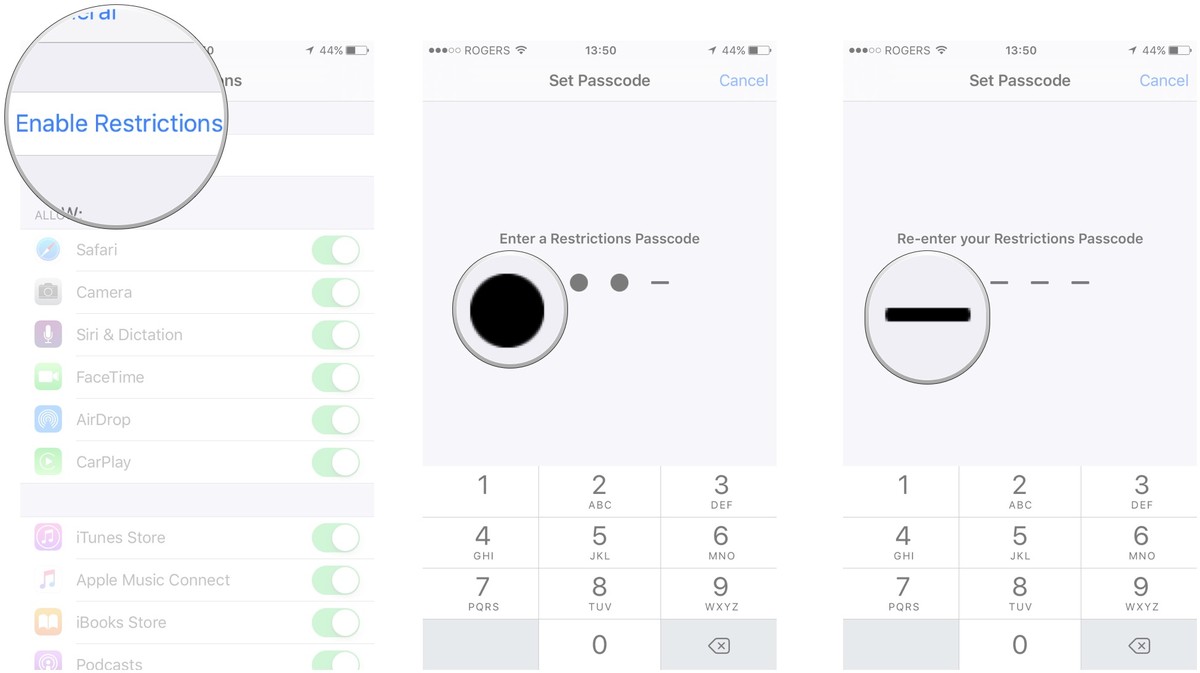
Πώς να περιορίσετε τις built-in εφαρμογές, την εγκατάσταση εφαρμογών, τη διαγραφή εφαρμογών και τις αγορές εντός των εφαρμογών από το iPhone και το iPad;
- Ανοίξτε τις Ρυθμίσεις της συσκευής σας
- Πατήστε στην καρτέλα Γενικά
- Πατήστε στην καρτέλα Περιορισμοί
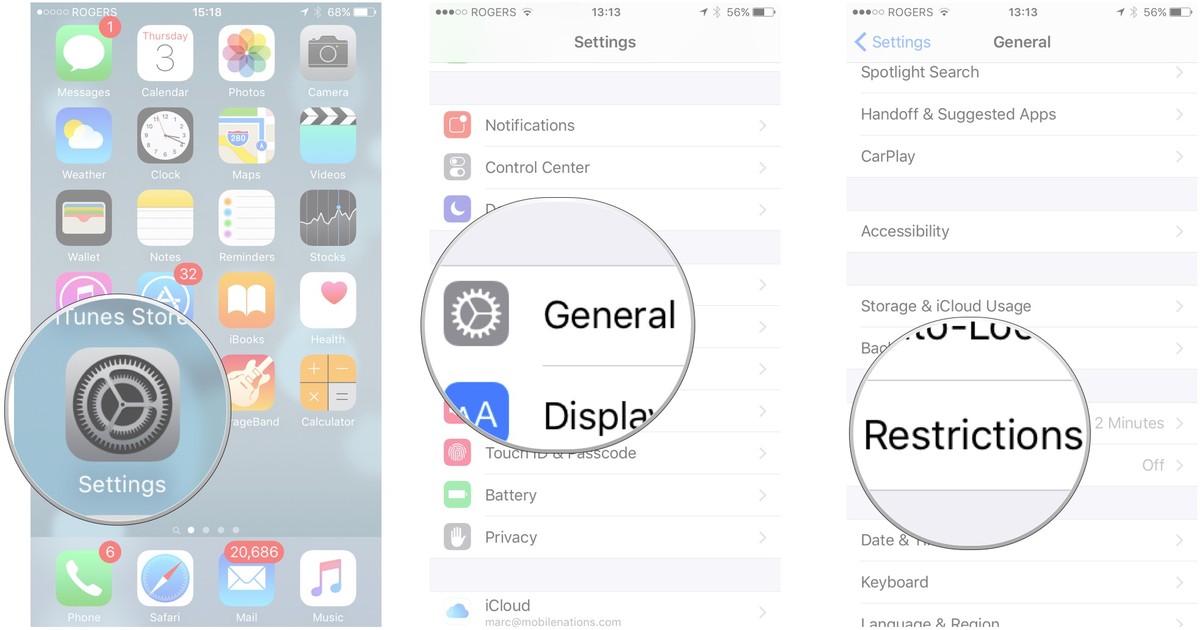
- Πληκτρολογήστε τον κωδικό πρόσβασης που έχετε θέσει
- Πατήστε το διακόπτη που βρίσκεται στο πάνω μέρος της οθόνης. Όταν θα είναι απενεργοποιημένος ο διακόπτης οι εφαρμογές θα εμφανίζονται σ’ ένα γκρι background. Οι επιλογές οι οποίες θα έχετε είναι οι εξής:
Πώς να περιορίσετε τη χρήση του Game Center στο iPhone και iPad;
Το Game Center αποτελεί ένα κοινωνικό δίκτυο μαζί με όλα τα καλά και τα κακά με τα οποία έρχονται μαζί με αυτό. Αν επιθυμείτε να μην εμπλακεί το παιδί σας με το Game Center μπορείτε απλά να περιορίσετε την πρόσβαση σε αυτό
- Ανοίξτε τις Ρυθμίσεις της συσκευής σας
- Πατήστε στην καρτέλα Γενικά
- Πατήστε στην καρτέλα Περιορισμοί
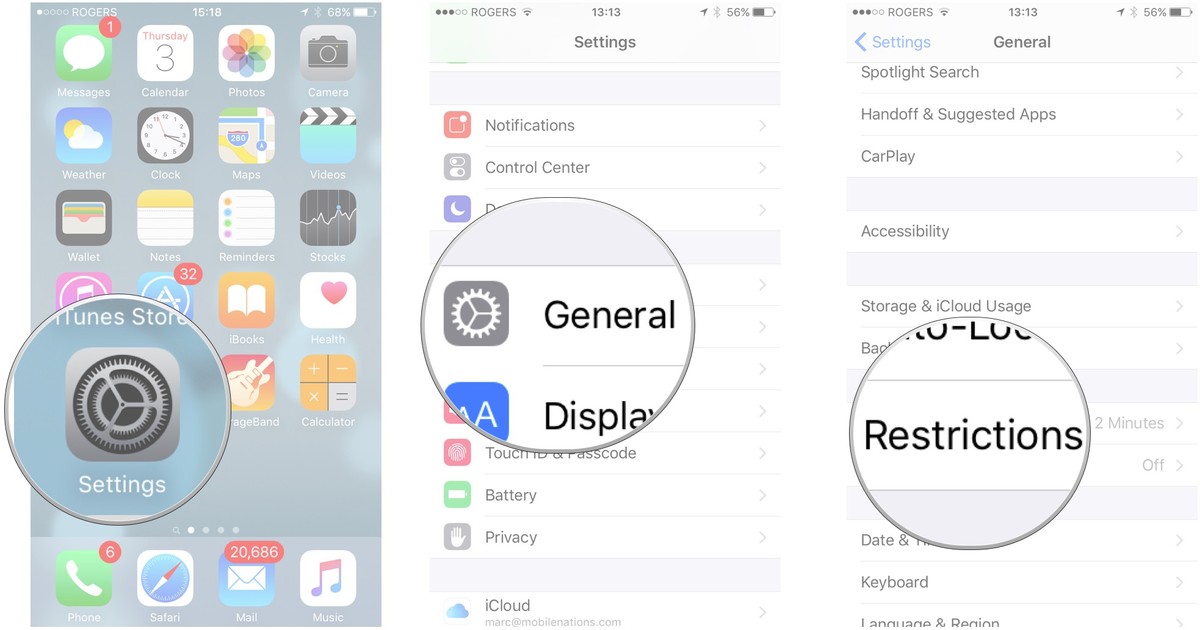
- Πληκτρολογήστε τον κωδικό πρόσβασης που έχετε θέσει
- Μεταβείτε στο κάτω μέρος της οθόνης προκειμένου να θέσετε τον περιορισμό για το Game Center
- Πατήστε το διακόπτη κάτω από κάθε επιλογή για να ενεργοποιήσετε ή απενεργοποιήσετε κάποια επιλογή. Οι επιλογές θα είναι γκρι σε περίπτωση που η λειτουργία είναι απενεργοποιημένη
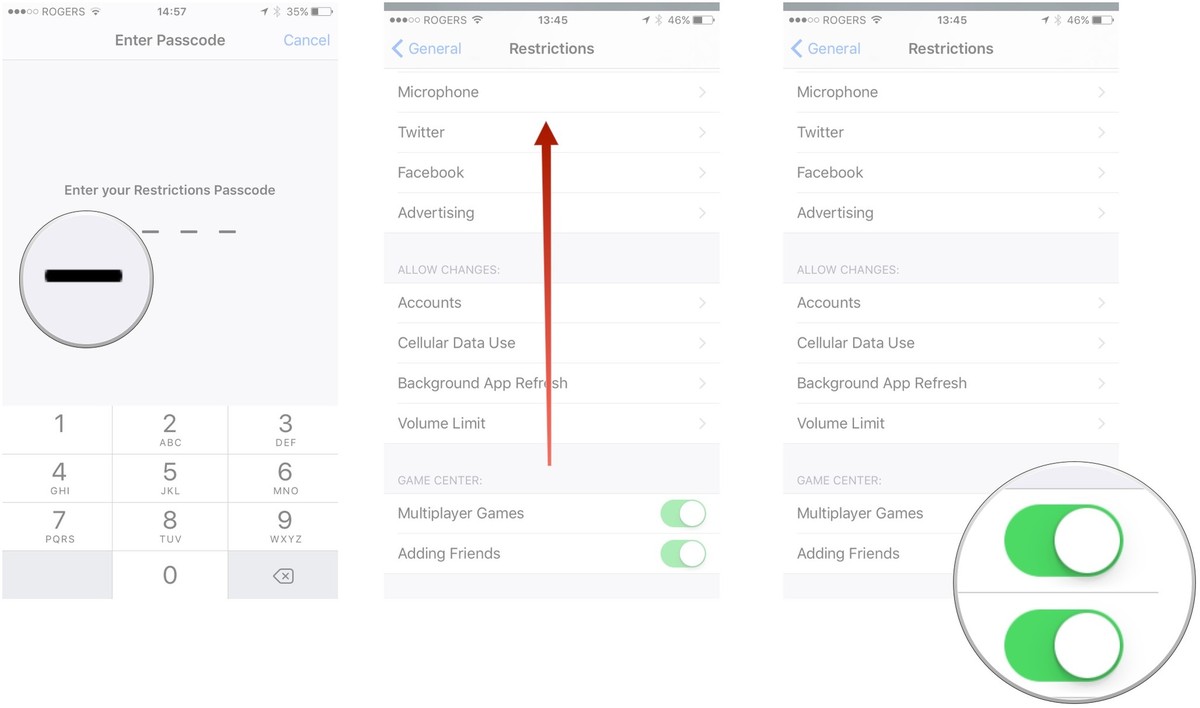
Πώς να περιορίσετε την πρόσβαση σε προσωπικές πληροφορίες χρησιμοποιώντας το γονικό έλεγχο στο iPhone και iPad;
Αρκετές εφαρμογές ζητούν πρόσβαση σε προσωπικά στοιχεία προκειμένου να μπορούν να λειτουργήσουν σωστά. Αν έχετε κάποια ανησυχία για τις πληροφορίες στις οποίες θα έχουν πρόσβαση τα παιδιά σας, τότε ακολουθήστε τα παρακάτω βήματα για να σιγουρευτείτε πως τα στοιχεία σας θα παραμείνουν ιδιωτικά.
- Ανοίξτε τις Ρυθμίσεις της συσκευής σας
- Πατήστε στην καρτέλα Γενικά
- Πατήστε στην καρτέλα Περιορισμοί
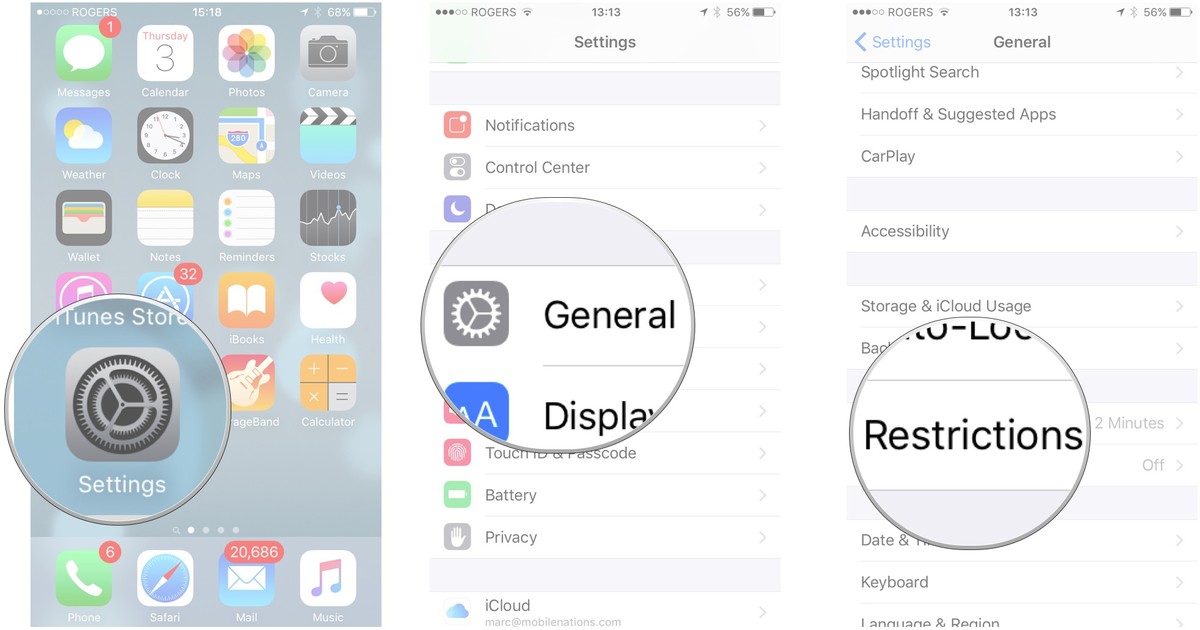
- Πληκτρολογήστε τον κωδικό που έχετε θέσει
- Πατήστε πάνω στον τύπο των δεδομένων που θέλετε να μείνουν ιδιωτικά. Οι επιλογές που έχετε είναι οι εξής:
- Location Services
- Contacts
- Calendars
- Reminders
- Photos
- Share My Location
- Bluetooth Sharing
- Microphone
- Advertising